Windows Istemcilerinin Bir Etki Alanına Üye Yapılışı 84328432 okunma
Ağ içerisinde bulunan bir çok nesne etki alanına dahil olabilir. Istemcilerin yönetiminin kolay olması için Active Directory bulunur. Bunun için DC kuruldu. DC’de oluşturduğumuz etki alanınına istemcileri dahil edersek her şey daha da kolaylaşır. Normalde WORKGROUP olarak çalışan makineleri etki alanına dahil edebiliriz.
Öncelikle bilmeniz gereken birkaç şey var. Örneğin, istemci sunucuya ping atabilmeli. Yani aynı ağda olan iki bilgisayar birbirini görebilmeli. Bunu da PING ile kontrol edebiliriz. DC’yi DNS adıyla, IP adresiyle veya NETBIOS adıyla pingleyebilir.
Istemci makine DNS sunucusuyla etki alanından sorumlu DNS sunucuyu görebilmelidir. Bunu şöyle gösterebilirsiniz, istemcinin TCP/IP özelliklerinden DNS değiştirme yerine gelin, DNS sunucusunun IP adresini girin.
Aşağıdaki resimde IP adresini ve DNS adresini elle girmişim. Burada yalnızca DNS adresini girmek yeterli. Bu adres sunucu tarafından kullanılan IP adresidir.
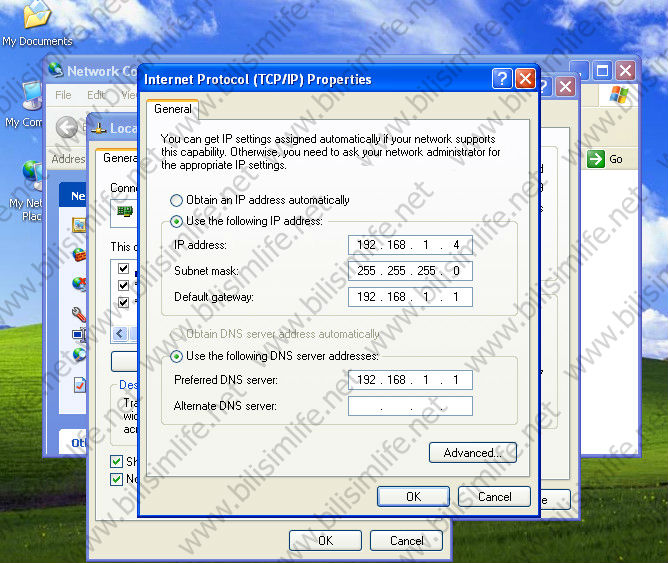
Etki alanına dahil olmak için ya yönetici hesabın kullanıcı adı ve şifresi ya da AD üzerindeki normal bir kullanıcının adı ve şifresi gerekiyor. Şu bilinmelidir ki yönetici hesabıyla yapıldığında bir kısıtlama yok. Ancak normal kullanıcı adı ve şifresiyle dahil etmeye çalıştığınızda en fazla 10 kullanıcının bilgileriyle dahil etme sınırlandırılması getirilmiş. Sıradan kullanıcıların en çok 10 makineyi etki alanına üye yapabilme durumu da değişebilir.
Biz normal kullanıcı ile yapmayı deneyelim. Bu işlemler bittiğinde Windows Server üzerinden Active Directory kısmından yeni kullanıcı oluşturulması gerekiyor. Oluşturulmadıysa oluşturalım. Bu son derece basit. Administrative Tools kısmından Active Directory Users and Computers kısmına girin ve Users’a tıklayın. Sağ tuş yapın, new deyin ve buradan user deyin. Gerekli yerleri doldurun. Kullanıcı parolasını girdikten sonra “User must change password at next logon” şıkkı işaretli, bu işareti kaldırın. Çünkü etki alanına dahil ederken hata verdirtir. Windows Server 2008 R2’de bu böyledir.
Kullanıcı oluşturduktan sonra da bu ayarlamaları yapabilirsiniz. Kullanıcıya çift tıklayın.
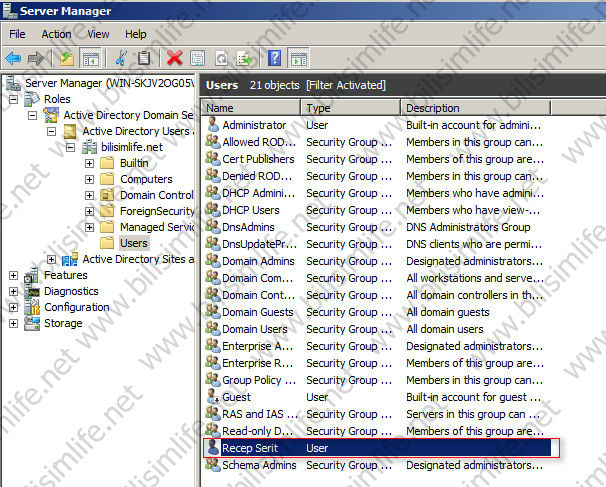
Account sekmesinden kutucuğu kaldırın.
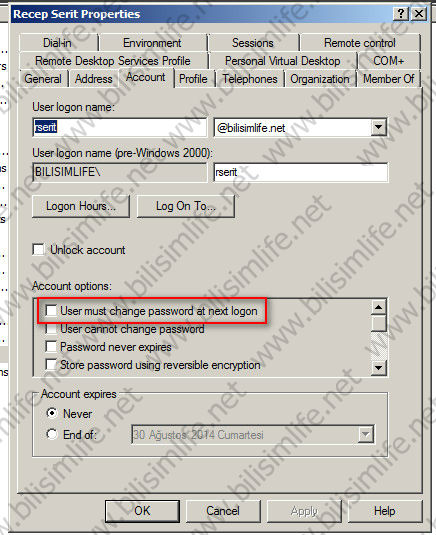
Şimdi Windows istemcisini etki alanına dahil edelim. XP üzerinden bunu gösteriyorum. Bunun için istemciyi açalım. Bilgisayarıma sağ tuş yapın ve özellikler deyin. Buradan Bilgisayar Adı kısmına gelin. Değiştir butonuna tıklayın.
Not: Vista, 7 ve 8’de bilgisayarıma sağ tuş yapın ve özellikler deyin. Buradan Gelişmiş Sistem Ayarları deyin. Oradan da Bilgisayar Adı kısmına girin. Gerisi aynıdır.
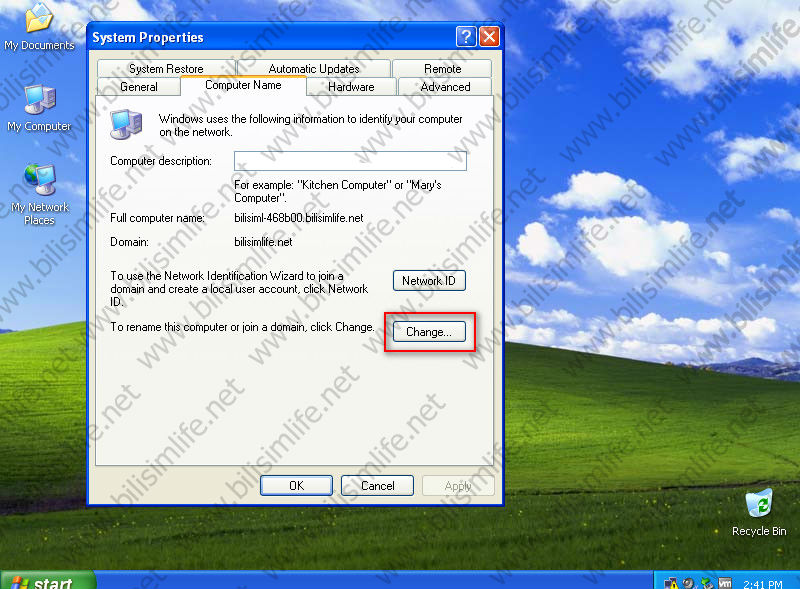
Normal olarak WORKGROUP olarak işaretlidir. Burada domain (alan adı) deyin ve kutucuğa Server’daki etki alanını yazın. Daha önceden bilisimlife.net isimle oluşturmuştuk. Buraya bilisimlife yazmam yeterli. Net, com, local gibi uzantıları yazmak zorunda değilsiniz.
Ardından tamam deyin.
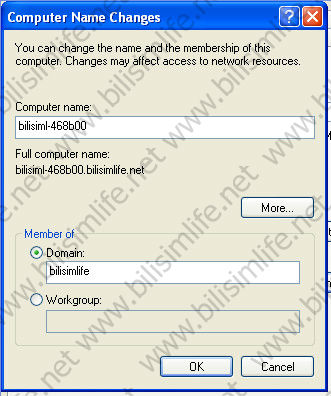
Bizden kullanıcı adı ve şifre istiyor. Bu kullanıcı az önce oluşturduğumuz kullanıcı bilgileridir. Yani Active Directory’de olan kullanıcıdır. Orada oluşturduğunuz kullanıcı adını ve şifreyi girin ve tamam deyin.
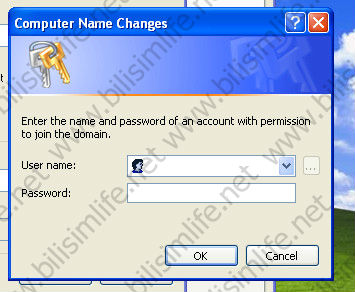
Başarılı bir şekilde etki alanına dahil olduk. Etki alanına üye ettiğimize dair bilgi ekranını görüyoruz.
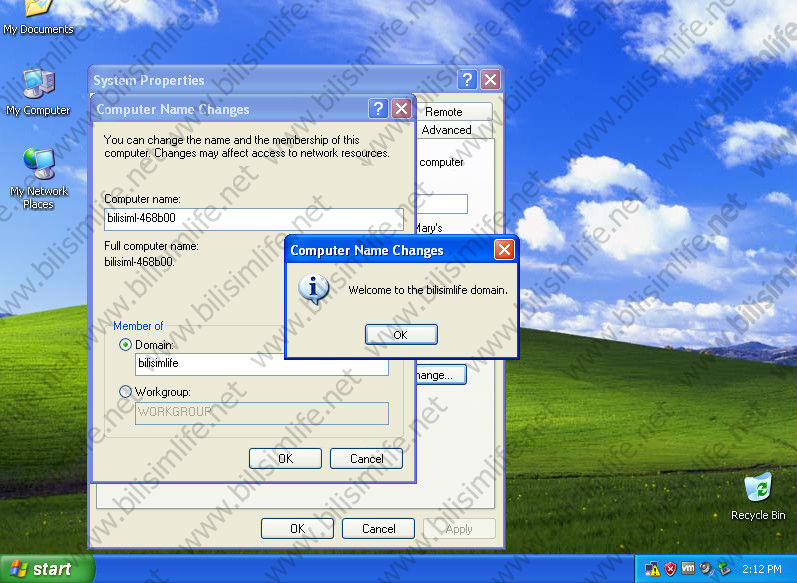
Değişikliklerin kaydedilmesi için yeniden başlatmalıyız. Tamam diyelim ve evet diyerek restart edelim.
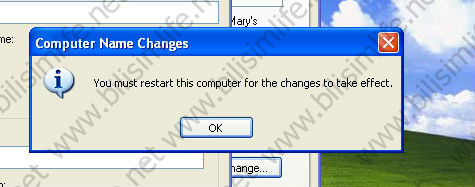
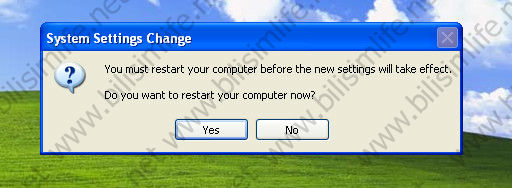
Oturum açma ekranımız değişmiş. CTRL+ALT+DELETE tuş kombinasyonunu sağlayalım. Buradan Seçenekler butonuna tıklayalım. Iki türlü oturum açabiliriz. Birincisi bu bilgisayar üzerinden ikincisi ise etki alanı üzerinden. Etki alanı üzerinden oturum açmak için alt taraftan etki alanını seçelim ve etki alanındaki kullanıcının bilgilerini girip tamam diyelim.
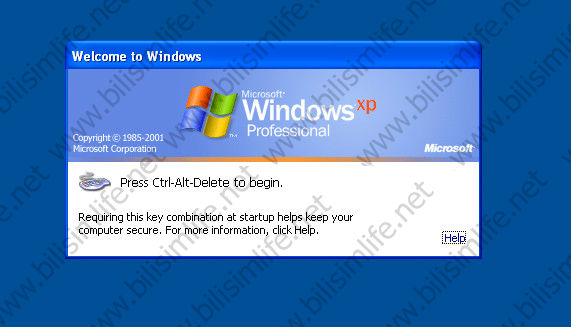
Bir istemci etki alanında olduğunda bu Active Directory Users and Computers’ın Computers bölümünde gözükür. Aşağıdaki gibi.
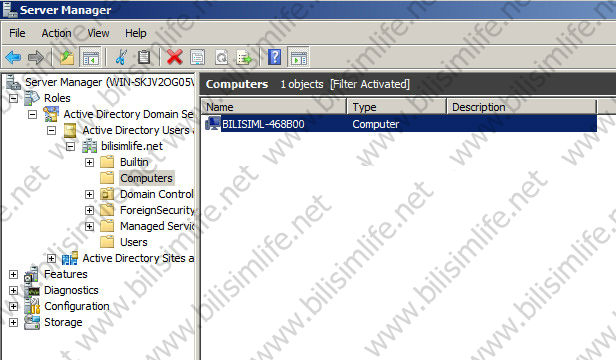
Başarılı bir şekilde etki alanına üye yaptık.
Konuyla ilgili sorunlarınızı BilişimLife Forum içerisinde Windows Server kategorisine başlık açarak bildirebilirsiniz.
Kolay gelsin.
Recep ŞERIT

BİR YORUM YAZIN